スクリーンショットを撮る方法で「コマンド⌘+Shift+4」で撮る方法以外にあと2つあるぞ。全部で3種類だ。そのやり方と手順は以下の通りだ。
1、画面全体のスクリーンショットを撮る方法
1、「command (⌘) + shift + 3」キーを押す。
2、スクリーンショットがデスクトップに.pngファイルとして作成されるぞ。

この方法は一瞬で画面全体をスクリーンショットをするぞ。
2、画面の一部のスクリーンショットを撮る方法
1、「command + shift + 4」キーを押します。ポインタが十字型に変わる。
2、スクリーンショットの撮影範囲の始点となる位置に十字ポインタを移動しよう。
3、ドラッグして範囲を選択しよう。。「shift」キー、「option」キー、またはスペースバーを押しながらドラッグすると、範囲の選択方法が変わるぞ。
4、目的の範囲が選択されたら、マウスまたはトラックパッドのボタンを放そう。取り消すには、ボタンを放す前に「escape (esc)」キーを押そう。
5、スクリーンショットがデスクトップに.pngファイルとして作成されるぞ。
これは質問にあった「command + shift + 4」のスクリーンショットだ。自分の思ったサイズでスクリーンショットが可能だ。
3、ウインドウのスクリーンショットを撮る方法
1、「command + shift + 4」キーを押します。ポインタが十字型に変わるぞ。
2、スペースバーを押します。ポインタの形がカメラに変わるのだ。
3、カメラポインタを目的のウインドウに移動して、そのウインドウをハイライトしよう。
4、マウスまたはトラックパッドをクリック。取り消すには、クリックする前に「escape (esc)」キーを押そう。
5、スクリーンショットがデスクトップに.pngファイルとして作成されるぞ。
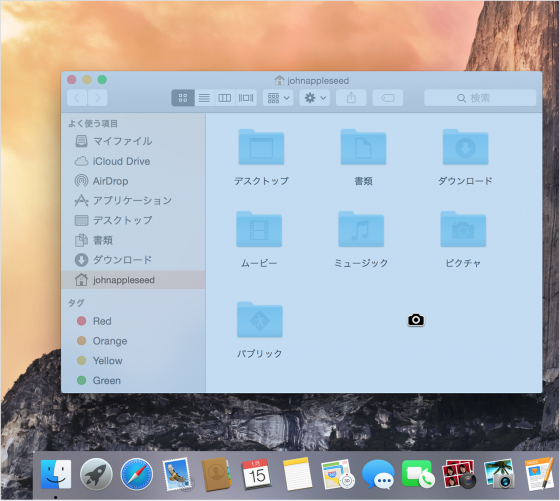
このやり方では全体を映し出す他にカメラのアイコンをメニューバーに持っていくと、メニュバーをのみをスクリーンショット出来るぞ。試してみよう!
 全世界1,000万以上ダウンロード超え!水分補給サポートアプリ最新作『Plant Nanny 2 - 植物ナニー2』が11/1より日本先行配信開始中
全世界1,000万以上ダウンロード超え!水分補給サポートアプリ最新作『Plant Nanny 2 - 植物ナニー2』が11/1より日本先行配信開始中 たこ焼きの洞窟にかき氷の山!散歩を習慣化する惑星探索ゲーム『Walkr』がアップデート配信&6/28までアイテムセール開始!
たこ焼きの洞窟にかき氷の山!散歩を習慣化する惑星探索ゲーム『Walkr』がアップデート配信&6/28までアイテムセール開始! 【まとめ】仮想通貨ビットコインで国内・海外問わず自由に決済や買い物ができる販売サイトを立ち上げる
【まとめ】仮想通貨ビットコインで国内・海外問わず自由に決済や買い物ができる販売サイトを立ち上げる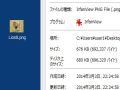 ウェブの読み込みを速くする!PNG画像を大幅にサイズ縮小・変換するツール
ウェブの読み込みを速くする!PNG画像を大幅にサイズ縮小・変換するツール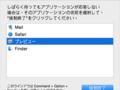 【超初心者】MacでAppを強制終了する方法を教えて欲しい。
【超初心者】MacでAppを強制終了する方法を教えて欲しい。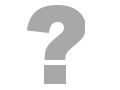 キーボードを連打してたら固定キー機能が有効になってしまった。
キーボードを連打してたら固定キー機能が有効になってしまった。 多くの主要動画コーデックを一発インストール「CCCP」
多くの主要動画コーデックを一発インストール「CCCP」 腕から落ちる汗をブロック!「NIKE ドライフィット リストバンド」
腕から落ちる汗をブロック!「NIKE ドライフィット リストバンド」 動画コーデックをまとめてインストール「CCCP」
動画コーデックをまとめてインストール「CCCP」
